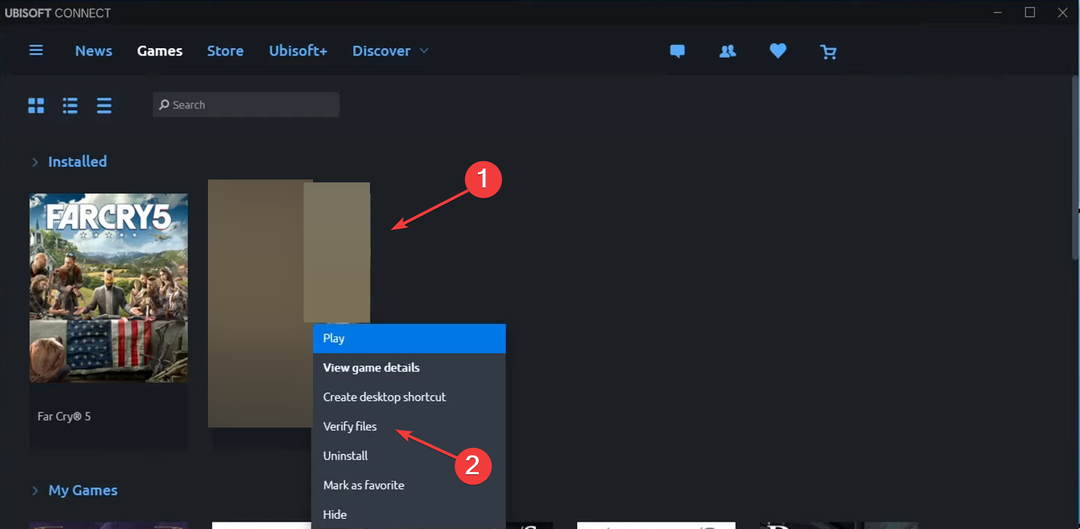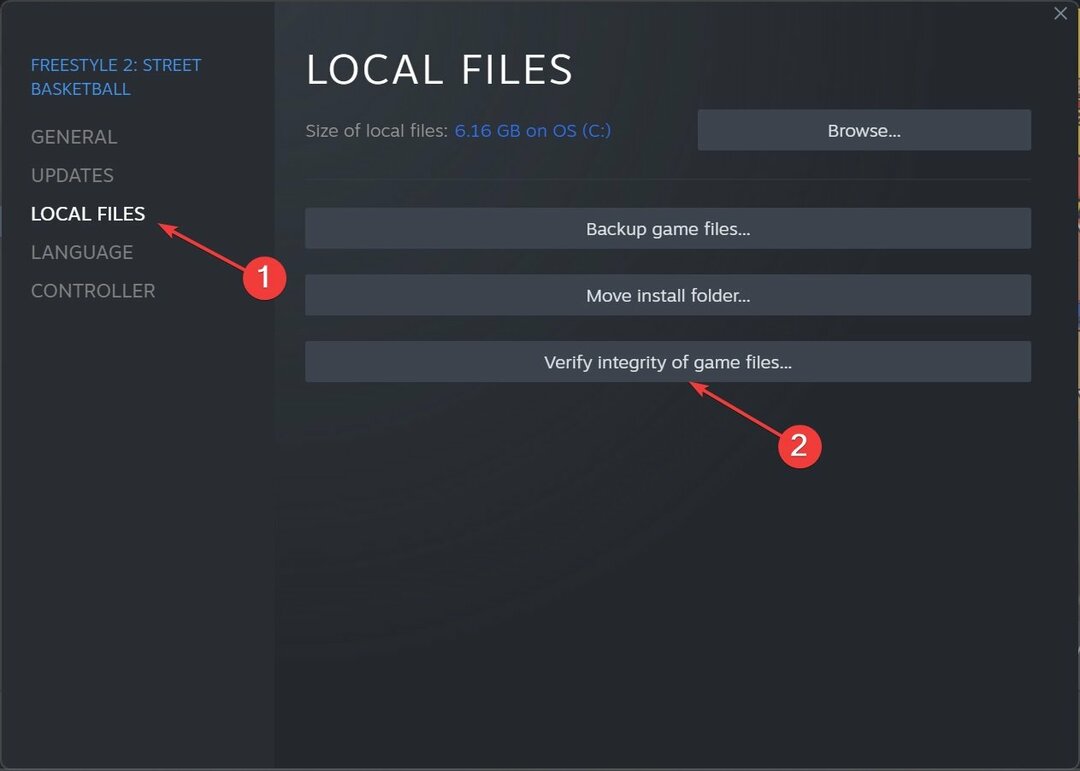Прво проверите статус АРК сервера игре
- Да бисте поправили да се Арк Сурвивал Ацендед сервер не појављује, поново покрените клијент и игру игре, освежите листу сервера или проверите датотеке игре.
- Наставите да читате да бисте детаљно сазнали о решењима.

Ако покушавате да играте Арк Сурвивал Асценцед, али се сервери не појављују, онда вам овај водич може помоћи!
Разговараћемо о могућем узроку и понудити ВР стручно тестирана решења за решавање проблема како бисте могли да наставите да играте свој фаворит без икаквог прекида.
Шта узрокује да се сервер не приказује проблем на Арк Сурвивал Асценцед?
- Сервери не раде због одржавања или се суочавају са техничким проблемима.
- Застарела игра или оштећене датотеке игре.
- Сметње безбедносног софтвера.
- Како могу да решим проблем да се Арк Сурвивал Асценцед сервер не појављује?
- 1. Освежите листу сервера
- 2. Проверите датотеке игре
- 3. Додајте игру на листу дозвољених апликација
- 4. Додајте игру на листу искључења антивируса
- 5. Додајте портове свом рутеру и заштитном зиду
Како могу да решим проблем да се Арк Сурвивал Асценцед сервер не појављује?
Пре него што пређете на кораке за решавање проблема за решавање проблема са сервером који недостаје на листи сервера, ево неколико прелиминарних провера које треба да урадите:
Како тестирамо, прегледамо и оцењујемо?
Радили смо последњих 6 месеци на изградњи новог система прегледа о томе како производимо садржај. Користећи га, накнадно смо прерадили већину наших чланака како бисмо пружили стварну практичну експертизу о водичима које смо направили.
За више детаља можете прочитати како тестирамо, прегледамо и оцењујемо у ВиндовсРепорт-у.
- Проверите статус сервера или званичним форумима заједнице како би се осигурало да нема најава о техничким проблемима или прекидима.
- Поново покрените игру и покретач игара, а затим се уверите да је ваша интернет веза стабилна или пређите на жичану везу.
- Уверите се да су ваша игра и модови ажурирани на најновију верзију.
1. Освежите листу сервера
- Покрените игру и идите на претраживач сервера игре.
- Пронађите опцију сличну Освјежи или ажурирање да освежите листу.
- Када завршите, добићете најновија листа сервера; проверите да ли видите сервер коме желите да се придружите.
2. Проверите датотеке игре
- притисните Виндовс кључ, тип паре, и кликните Отвори.

- Кликните Библиотека опцију, кликните десним тастером миша на АРК: Сурвивал Асценд опцију, а затим изаберите Својства.

- Сада кликните на Локалне датотеке опција из левог окна.

- Кликните Проверите интегритет датотека игре дугме и пустите га да провери да ли у игрици недостају датотеке и ако се пронађе, поправи их.
3. Додајте игру на листу дозвољених апликација
- притисните Виндовс кључ, тип контролна табла у пољу за претрагу и кликните Отвори.

- Изаберите Категорија за Виев би и кликните Систем и безбедност.

- Лоцате Заштитни зид Виндовс Дефендер, и кликните Дозволите апликацију преко Виндовс заштитног зида.

- На Дозвољене апликације екран, потражите АРК: Сурвивал Асценд; ако није пронађен, кликните Промени подешавања, ондаДозволите другу апликацију.

- Кликните Прегледај, потражите извршну датотеку апликације на системској диск јединици, изаберите је и кликните Отвори.

- Кликните Додати.

- Када се дода у Дозвољене апликације страницу, ставите квачицу поред Приватни и Јавно за апликацију и кликните У реду да заврши.
Неопходно је дозволити АРК: Сурвивал Ацендед кроз заштитни зид на Виндовс-у, јер решава друге проблеме који могу настати услед интерференције заштитног зида.
- Грешка у игри приземљеног хостинга: 7 начина да то поправите
- Грешка Фок Спортс 403: Једноставни начини да то поправите
- 5 једноставних начина да поправите Гиффгафф грешку 38
4. Додајте игру на листу искључења антивируса
- притисните Виндовс кључ, тип виндовс безбедност у пољу за претрагу и кликните Отвори.

- Иди на Заштита од вируса и претњи из левог окна и изаберите Управљајте подешавањима.

- Померите страницу надоле да бисте пронашли Искључења, и кликните на Додајте или уклоните изузимања опција.

- Кликните да на УАЦ одзивнику.
- Сада кликните на Додајте изузимање дугме.

- Изаберите Фолдер из падајућег менија.
- У следећем прозору изаберите игру и кликните Изабери фасциклу да бисте га додали на листу искључења.
Поново покрените рачунар, а затим покушајте да приступите серверу за игру и проверите да ли проблем и даље постоји.
5. Додајте портове свом рутеру и заштитном зиду
- притисните Виндовс кључ, тип цмд, и кликните Покрени као администратор.

- Унесите следећу команду да бисте добили ИП адресу и притисните Ентер:
ipconfig - На листи веза пронађите своју активну везу и забележите адресу поред Дефаулт Гатеваи.

- Покрените жељени претраживач и унесите ИП адресу коју сте забележили.
- Унесите корисничко име и лозинку; за већину рутера, корисничко име је админ, а лозинка је Лозинка осим ако га ви или ваш ИСП нисте променили. Такође можете да проверите задњу страну рутера да бисте били сигурни.
- Затим идите на Услуге, а затим кликните Ватрени зид.
- Кликните Порт Форвардинг, и кликните Омогући или слична опција за укључивање.

- Сада спомените ове вредности:
- Стеам ТЦП – 27015, 27036
- Ксбок ТЦП – 3074
- Стеам УДП – 27015, 27031-2703
- Ксбок УДП – 88, 500, 3074, 3544, 4500
- Кликните Примените измене за потврду.
Кораци за додавање портова могу се разликовати у зависности од марке и модела вашег рутера, па потражите сличне опције поменуте у горњим корацима.
Сада, да бисте додали портове у свој заштитни зид, следите ове кораке:
- Притисните Виндовс + Р да отворите Трцати прозор.

- Тип вф.мсц и притисните Цтрл + Смена + Ентер за отварање Виндовс Дефендер заштитни зид са напредном безбедношћу.
- Кликните Унутрашња правила, а затим изаберите Ново правило.

- На следећој страници изаберите Лука, а затим кликните Следећи.

- Изаберите ТЦПи изаберите Специфичне локалне луке опцију и тип 27015, 27016, 27020, 7777, и кликните Следећи.

- Изабрати Дозволите везу опцију и кликните Следећи.

- На Када се ово правило примењује страницу, изаберите Домаин, Приватни, и Јавно, а затим кликните Следећи.

- Именујте правило и кликните Заврши.

Сада поновите кораке од 3 до 8; уместо избора ТЦП, изаберите УДП и у складу са тим именује правило.
Додавање додатног порта вам такође може помоћи да решите друге проблеме, попут сервер не реагује на АРК: Сурвивал Еволвед; прочитајте овај водич да бисте сазнали више.
Ако вам ништа није успело, предлажемо да контактирате корисничку подршку АРК-а, објасните проблем и исправке које сте покушали за даљу помоћ.
Да резимирамо, да бисте избегли да се сервер Арк Сурвивал Ацендед не би појавио, уверите се да имате стабилну интернет везу, да је игра дозвољена путем вашег заштитног зида и да ваш систем испуњава минимални захтеви за беспрекорну игру.
Да ли смо пропустили корак који вам је помогао да поправите? Не устручавајте се да то споменете у одељку за коментаре испод. Са задовољством ћемо га додати на листу.